怎么使用Excel修复工具解决Excel打不开的问题?
1、打开excel软件,然后点击文件菜单选项。

2、点击左侧“选项”按钮打开。
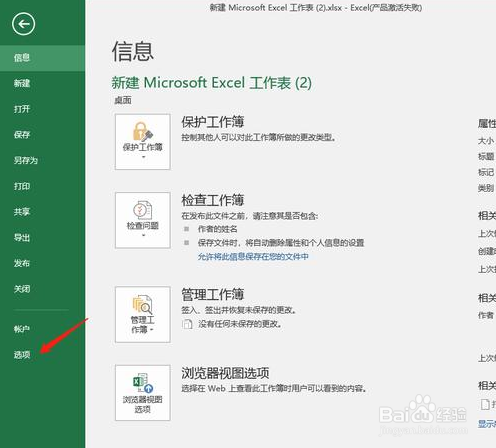
3、出现excel选项界面,然后点击左侧“信任中心”。

4、点击“信任中心设置”按钮。

5、点击左侧“受保护的视图”,把右侧的三项全部勾选。

6、点击左侧“受信任位置”,找到“添加新位置”打开。
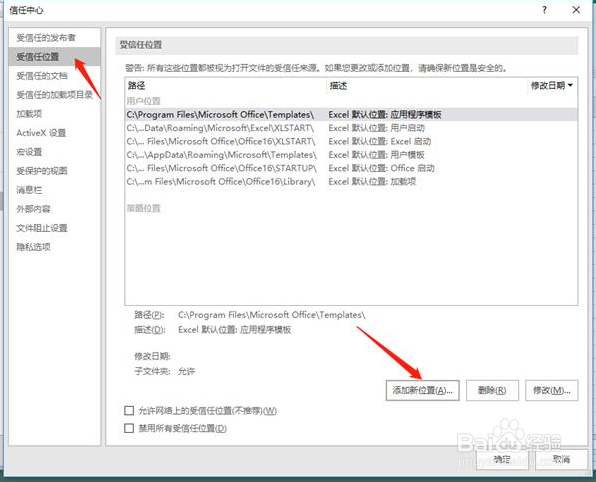
7、出现一个选择框界面,然后我们点击“浏览”按钮,把我们打开不了的文件选择上,再勾选同时新人此位置的子文件夹,最后点击确定就可以了。
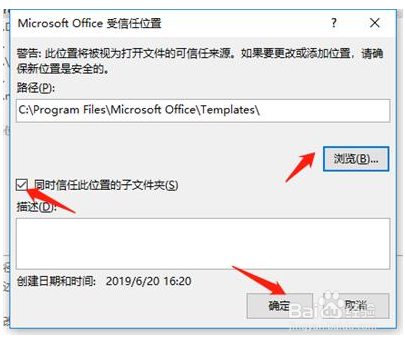
声明:本网站引用、摘录或转载内容仅供网站访问者交流或参考,不代表本站立场,如存在版权或非法内容,请联系站长删除,联系邮箱:site.kefu@qq.com。
阅读量:81
阅读量:28
阅读量:91
阅读量:133
阅读量:72